Apple a anunțat ultima serie MacBooks din 2016, puțin timp în urmă, iar Touch Bar a fost centrul atenției pentru majoritatea oamenilor. De atunci, oamenii au apreciat Touch Bar-ul ca fiind grozav, sau înfricoșător, și mult mai mult. Acum, de obicei, eu rezervez judecata cu privire la aceste lucruri până când le folosesc personal. La urma urmei, toată lumea are un mod unic de a-și folosi MacBook-ul și ceea ce ar potrivi unei singure persoane ar putea să nu se potrivească celuilalt. Deci, dacă plănuiți să cumpărați noul MacBook Pro și vă întrebați dacă să cheltuiți extra sau nu pentru a obține modelul Touch Bar, am veste bună. Acum puteți încerca Bara de atingere (un fel de!) Pe calculatorul dvs. Mac. Iată cum se face:
Obțineți bara de atingere în MacOS Sierra
Mulțumită dezvoltatorilor de la pulover roșu, avem acum o aplicație Mac care poate simula o bară Touch chiar pe afișajul MacBook . Deoarece ecranul Mac nu este sensibil la atingere, evident că trebuie să utilizați bara de atingere cu mouse-ul, dar punctul de aplicare este să vă permită să înțelegeți modul în care funcționează bara de atingere și, eventual, să dați seama dacă este pentru dvs.

Aplicația este disponibilă ca descărcare gratuită și puteți să o primiți la site-ul pulover roșu. Ca multe lucruri bune, însă, există o captură - trebuie să rulați MacOS Sierra, să construiți 16B2657 sau mai târziu. Puteți verifica numărul versiunii de macOS pe care îl executați făcând clic pe "Număr de versiune" în ecranul "Despre acest Mac".

După ce descărcați aplicația de pe site, trebuie să dezarhivați fișierul descărcat. Dezarhivarea arhivei va oferi aplicația Touche, în toată gloria sa. Pur și simplu lansați aplicația și veți vedea o bara de atingere afișată pe ecran. Bara de atingere se actualizează dinamic în funcție de aplicația care este activă pe calculatorul dvs. Mac.

La prima vedere, Bar Touch vă arată cu ghinion, dar când am început să-l folosesc, sa dovedit a fi foarte util. Există însă câteva probleme care trebuie eliminate. Deoarece bara de atingere poate fi actualizată dinamic, utilizatorii o pot personaliza, iar dezvoltatorii o pot folosi oricum doresc să o utilizeze pentru aplicațiile lor.
Notă : Este posibil ca calculatorul dvs. Mac să aibă nevoie de permisiunea acestuia de a deschide fișierul, deoarece acesta nu poate fi deschis din cauza noilor măsuri de securitate stringente introduse în MacOS Sierra. Dacă nu puteți deschide aplicația din acest motiv, puteți să consultați articolul despre același lucru.
Simulați o bară tactilă pe iPhone și iPad
Dacă o bară tactilă de pe ecran nu sună cu adevărat interesantă pentru dvs., puteți chiar să simulați bara de atingere de pe ecranul iPad sau iPhone, de asemenea. Acest lucru este mai bine pentru că îl puteți folosi folosind atingeri, care este modul în care a fost inițial destinat să fie utilizat. Dacă doriți să simulați bara de atingere pe iPhone sau pe ecranul iPad, urmați pașii de mai jos:
Notă : această metodă implică încărcarea unei aplicații pe iPhone. Dacă nu știți cum să faceți acest lucru, puteți citi ghidul nostru detaliat despre aplicațiile de încărcare laterală. De asemenea, această metodă funcționează numai pentru dispozitive care rulează iOS 10.
1. Accesați pagina de proiect GitHub pentru aplicația Bar Touch. Aici, descărcați fișierul " TouchBarServer.zip " și fișierul " SourceCode.zip ".

2. Dezarhivați fișierul " SourceCode.zip ", pentru a dezvălui directorul de proiect numit " TouchBarDemoApp-1.4 ".
3. Deschideți dosarul și faceți dublu clic pe " TouchBar.xcodeproj ". Veți avea nevoie de Xcode instalat pentru acest lucru.

4. Odată ce proiectul se deschide în Xcode, pur și simplu conectați iPhone-ul sau iPad-ul și încărcați lateral aplicația . Puteți obține instrucțiuni detaliate din articolul nostru despre aceleași lucruri.
5. Odată ce aplicația este instalată pe iPhone, dezarhivați fișierul " TouchBarServer.zip " de pe Mac, pentru a dezvălui o aplicație numită " TouchBarServer ". Lansați această aplicație.
6. La iPhone, lansați aplicația pe care tocmai ați instalat-o . Ar trebui să puteți vedea un MacBook pe ecranul dvs. iPhone, complet cu tastatura și banda TouchBar.

Puteți atinge oricare dintre butoanele barei de atingere și le puteți vedea lucrand pe calculatorul dvs. Mac.
Dacă nu doriți ca întreaga tastatură să fie afișată împreună cu TouchBar de pe iPhone, puteți pur și simplu urmați pașii de mai jos:
1. Pe calculatorul dvs. Mac, faceți clic pe pictograma TouchBarServer din bara de meniuri și accesați " Clienți de la bara de atingere la distanță ".

2. Aici puteți selecta diferitele opțiuni de afișare pentru aplicație.

Puteți chiar să comutați aplicația pentru bara de atingeri pentru a afișa numai bara de atingere. La urma urmei, asta este ceea ce este vorba despre aplicație - încercând totul noul Touch Bar pe MacBooks și ce modalitate mai bună de a-l experimenta decât să îl atingi?
Consultați bara de atingere de pe orice MacBook
Dacă sunteți interesat să aflați cum funcționează noua bară tactilă pe noul MacBook Pros, această aplicație este o modalitate perfect viabilă de a încerca acest lucru. Toate aceste metode sunt complet gratuite și funcționează destul de bine. Ar fi bine să le încercați și să ne spuneți părerea dvs. despre ele.
Deci, ce părere aveți despre noul MacBook Pro pe care Apple la lansat? Am dori să vă cunoaștem gândurile pe bara de atingere și dacă credeți sau nu că se va dovedi utilă. Spuneți-ne în secțiunea de comentarii de mai jos.
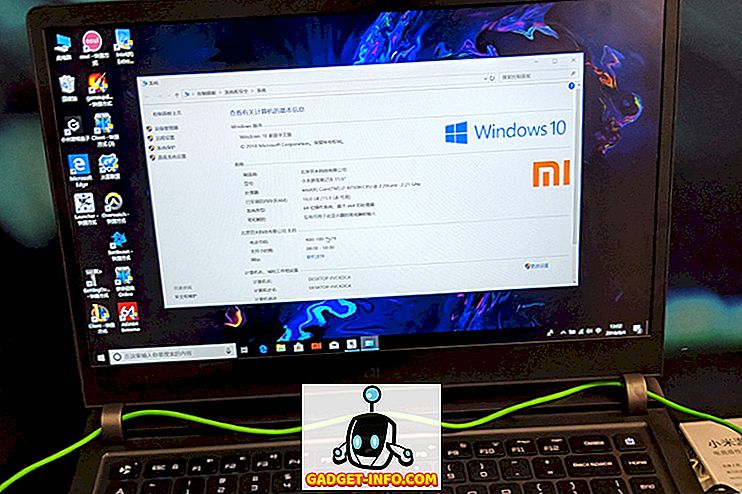








![social media - Schimbarea tendințelor pe Internet în 2011 [Infographic]](https://gadget-info.com/img/social-media/810/sharing-trends-internet-2011-2.jpg)